Per installare una eSIM sul tuo iPhone tramite codice QR, segui questi semplici passaggi:
1. Verifica la compatibilità e i prerequisiti
- Verifica che il tuo modello di iPhone supporti eSIM (iPhone XS o più recente, iOS 16+).
- Verifica di avere una connessione Wi-Fi stabile (richiesta per alcuni operatori durante l'attivazione).
2. Avvia l'installazione della eSIM
- Vai su 'Impostazioni > Cellulare', quindi tocca 'Aggiungi piano cellulare'.
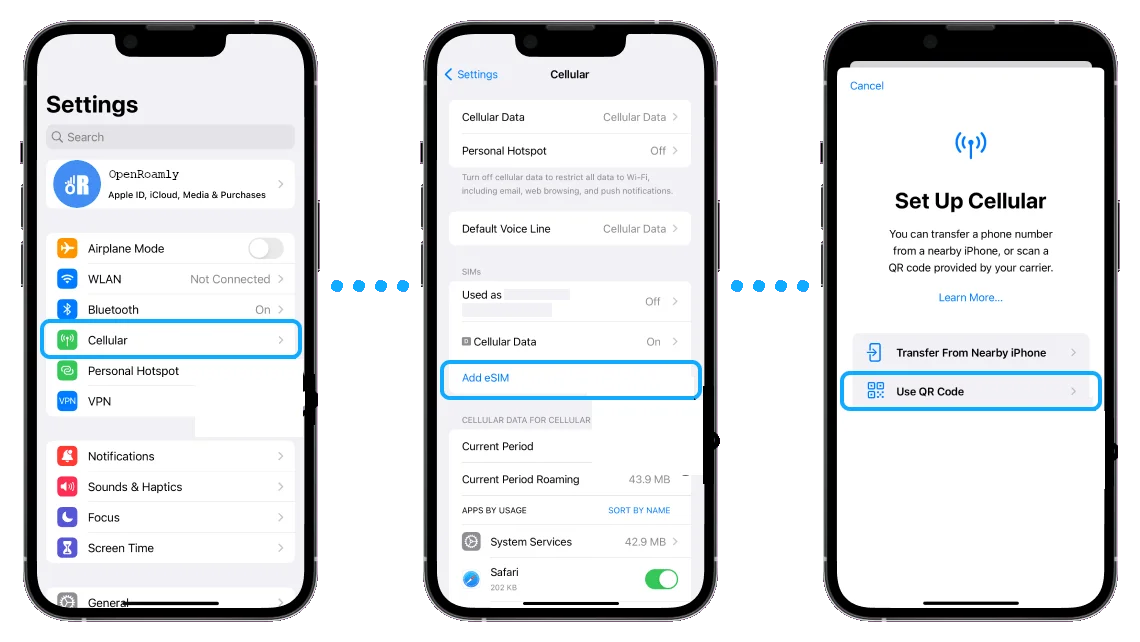
3. Inquadra il codice QR
- Utilizza la fotocamera del tuo iPhone per inquadrare il codice QR dell'eSIM fornito dal tuo operatore.
- Se il codice QR è presente nel tuo dispositivo, tocca 'Scegli foto' per selezionarlo dal tuo album.
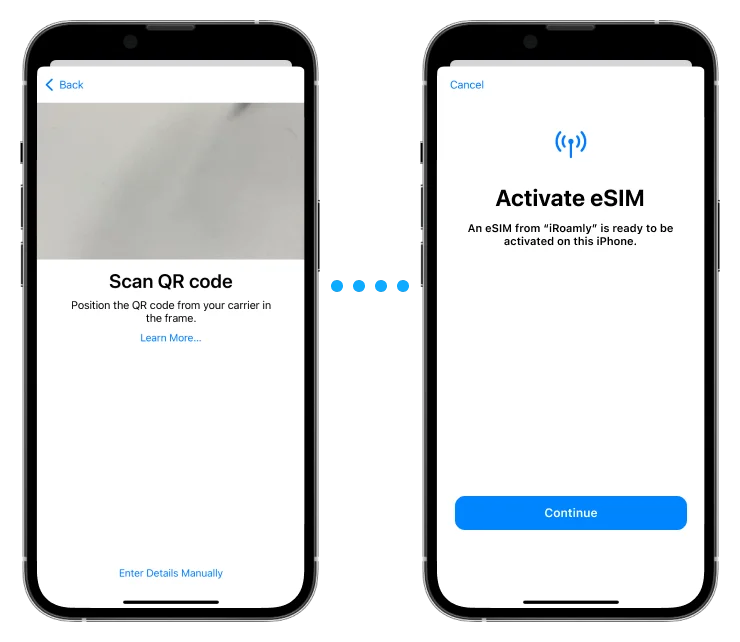
4. Assegna un nome alla tua eSIM
- Assegna un'etichetta descrittiva (ad esempio, "Piano di Viaggio" o nome dell'operatore) per una facile identificazione.
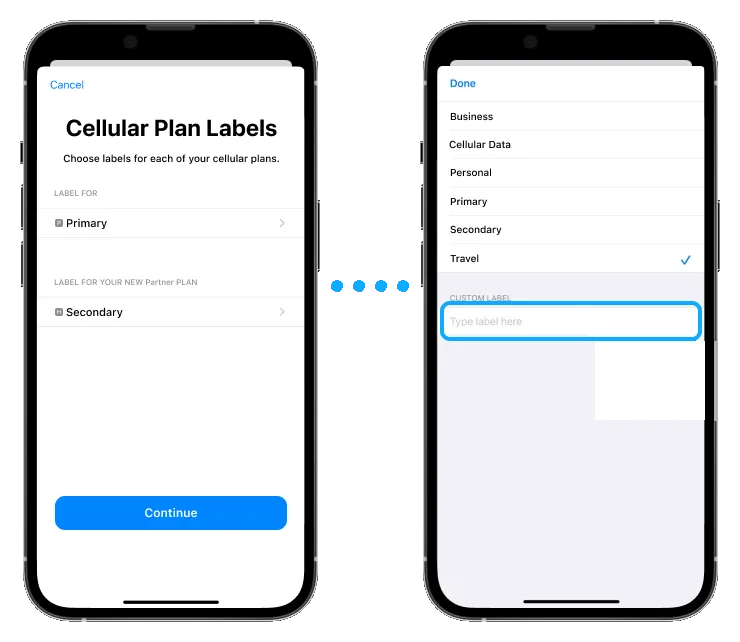
5. Imposta Linea Predefinita
- Seleziona la tua eSIM come linea predefinita per chiamate e FaceTime (questa impostazione non influisce sui dati mobili).
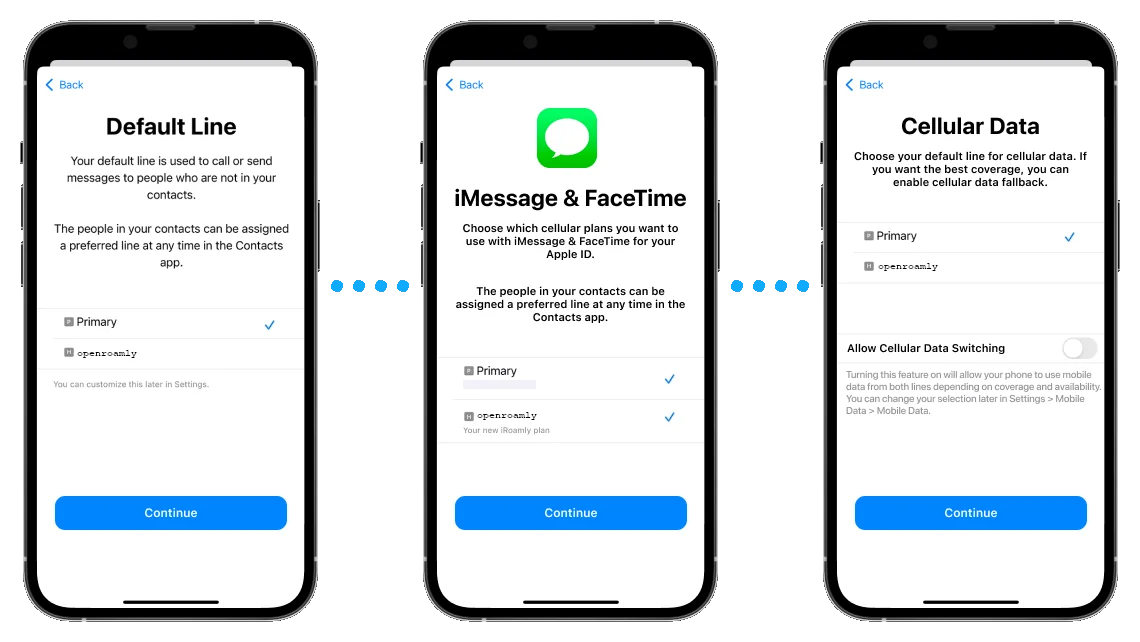
6. Finalizza la configurazione
- La tua nuova eSIM apparirà in Impostazioni sotto "Piano Cellulare". L'attivazione potrebbe richiedere fino a 15 minuti.
Per l'installazione manuale:
Se il codice QR non è disponibile, seleziona "Aggiungi piano cellulare" > "Immetti dettagli manualmente" e inserisci l'Indirizzo SM-DP+ e il Codice di attivazione forniti dal tuo operatore.
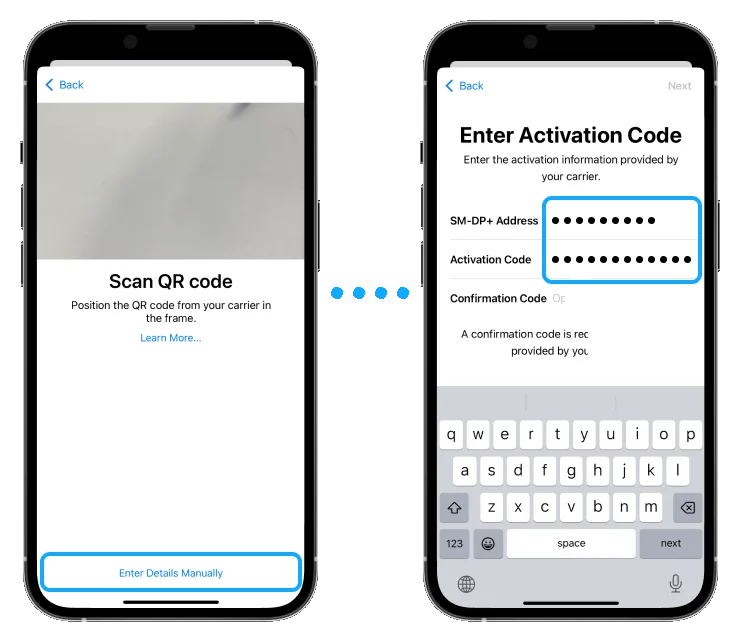
Attivazione e Configurazione Dati:
1. Attiva la linea eSIM:
- In 'Impostazioni > Cellulare', tocca il tuo piano eSIM e attiva l'opzione 'ATTIVA QUESTA LINEA'.
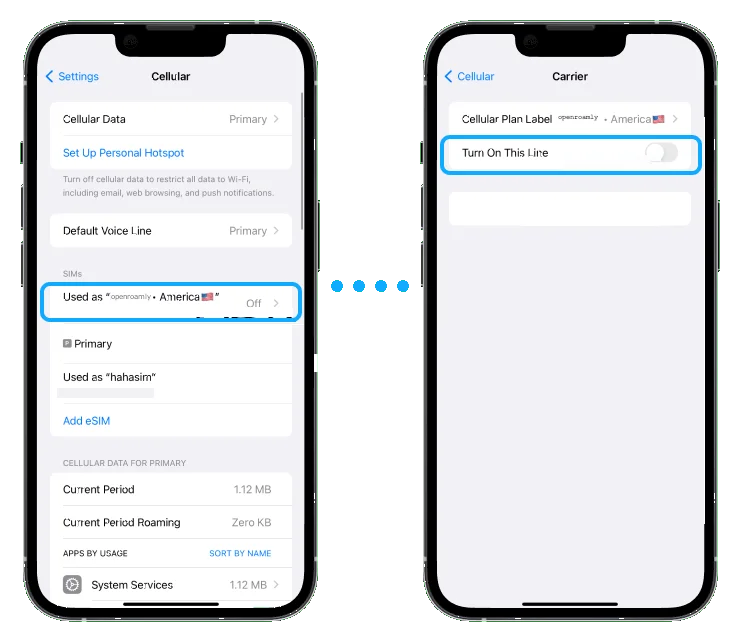
2. Abilita il Roaming Dati (se applicabile):
- Per viaggi internazionali, assicurati che 'Roaming Dati' sia abilitato nelle impostazioni della tua eSIM.
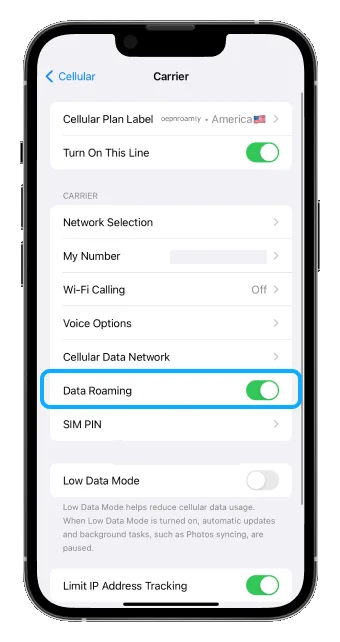
3. Configura i dati cellulare:
- Sotto 'Impostazioni > Cellulare', seleziona la tua eSIM per 'Dati Cellulare'.
- Disabilita 'Consenti cambio dati cellulare' per prevenire l'uso involontario della tua linea principale.
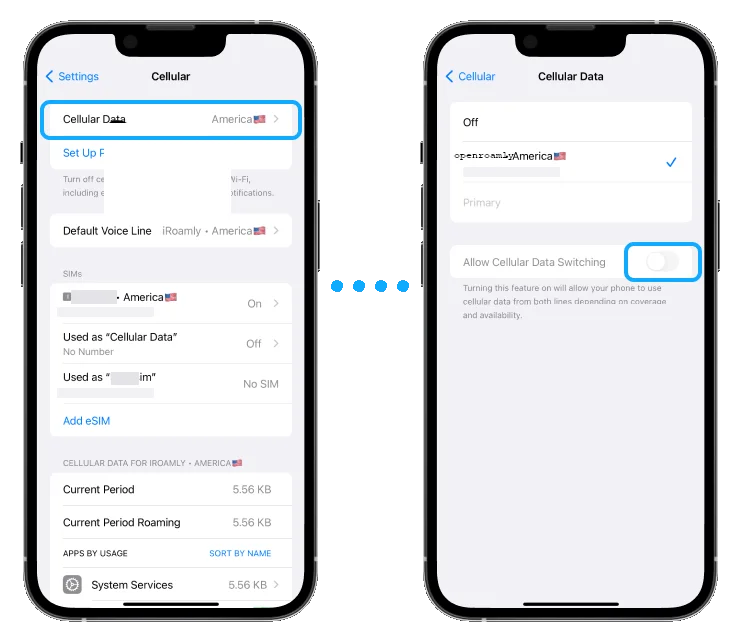
4. Selezione rete:
- Molti operatori selezionano automaticamente la rete appropriata. Se è richiesta la selezione manuale, scegli la rete del tuo operatore sotto 'Selezione Network' nelle impostazioni eSIM.
Nota: Il successo dell'attivazione dipende dal supporto dell'operatore. Contatta il tuo provider se il servizio non si attiva entro 24 ore.